系统—微信小程序中利用短信验证码login实现流程及代码详解
微信小程序中如何获取短信验证码登录的?以下代码详细解说了,分享给大家参考,看看下图的效果,后面将系统介绍短信验证码实现流程。
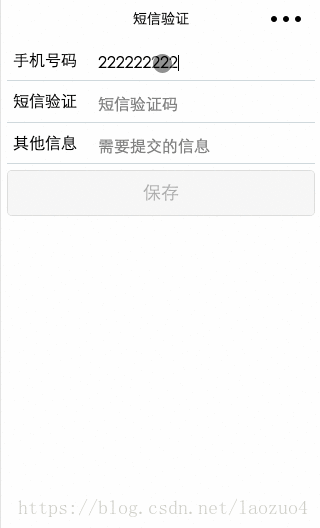
我是java开发者,后端使用了springMvc
短信验证码实现流程
1、构造手机验证码,生成一个6位的随机数字串;
2、使用接口向短信平台发送手机号和验证码,然后短信平台再把验证码发送到制定手机号上
3、将手机号验证码、操作时间存入Session中,作为后面验证使用;
4、接收用户填写的验证码、手机号及其他注册数据;
5、对比提交的验证码与Session中的验证码是否一致,同时判断提交动作是否在有效期内;
6、验证码正确且在有效期内,请求通过,处理相应的业务。
小程序代码
info.wxml
<!--info.wxml-->
<view class="container">
<view class="section">
<text>手机号码</text>
<input placeholder="请输入手机号码" type="number" maxlength="11" bindinput="inputPhoneNum" auto-focus />
<text wx:if="{{send}}" class="sendMsg" bindtap="sendMsg">发送</text>
<text wx:if="{{alreadySend}}" class="sendMsg" bindtap="sendMsg">{{second+"s"}}</text>
</view>
<view class="section">
<text>短信验证</text>
<input placeholder="短信验证码" type="number" bindinput="addCode" />
</view>
<view class="section">
<text>其他信息</text>
<input placeholder="需要提交的信息" bindinput="addOtherInfo" />
</view>
<button type="{{buttonType}}" disabled="{{disabled}}" bindtap="onSubmit">保存</button>
</view>info.js
// info.js
const config = require('../../config/config.default.js')
Page({
data: {
send: false,
alreadySend: false,
second: 60,
disabled: true,
buttonType: 'default',
phoneNum: '',
code: '',
otherInfo: ''
},
onReady: function () {
wx.request({
url: `${config.api + '/getSessionId.html'}`,
header: {
"Content-Type": "application/x-www-form-urlencoded"
},
method: 'POST',
success: function (res) {
wx.setStorageSync('sessionId', 'JSESSIONID=' + res.data)
}
})
},
// 手机号部分
inputPhoneNum: function (e) {
let phoneNum = e.detail.value
if (phoneNum.length === 11) {
let checkedNum = this.checkPhoneNum(phoneNum)
if (checkedNum) {
this.setData({
phoneNum: phoneNum
})
console.log('phoneNum' + this.data.phoneNum)
this.showSendMsg()
this.activeButton()
}
} else {
this.setData({
phoneNum: ''
})
this.hideSendMsg()
}
},
checkPhoneNum: function (phoneNum) {
let str = /^1\d{10}$/
if (str.test(phoneNum)) {
return true
} else {
wx.showToast({
title: '手机号不正确',
image: '../../images/fail.png'
})
return false
}
},
showSendMsg: function () {
if (!this.data.alreadySend) {
this.setData({
send: true
})
}
},
hideSendMsg: function () {
this.setData({
send: false,
disabled: true,
buttonType: 'default'
})
},
sendMsg: function () {
var phoneNum = this.data.phoneNum;
var sessionId = wx.getStorageSync('sessionId');
wx.request({
url: `${config.api + '/sendSms.html'}`,
data: {
phoneNum: phoneNum
},
header: {
"Content-Type": "application/x-www-form-urlencoded",
"Cookie": sessionId
},
method: 'POST',
success: function (res) {
console.log(res)
}
})
this.setData({
alreadySend: true,
send: false
})
this.timer()
},
timer: function () {
let promise = new Promise((resolve, reject) => {
let setTimer = setInterval(
() => {
this.setData({
second: this.data.second - 1
})
if (this.data.second <= 0) {
this.setData({
second: 60,
alreadySend: false,
send: true
})
resolve(setTimer)
}
}
, 1000)
})
promise.then((setTimer) => {
clearInterval(setTimer)
})
},
// 其他信息部分
addOtherInfo: function (e) {
this.setData({
otherInfo: e.detail.value
})
this.activeButton()
console.log('otherInfo: ' + this.data.otherInfo)
},
// 验证码
addCode: function (e) {
this.setData({
code: e.detail.value
})
this.activeButton()
console.log('code' + this.data.code)
},
// 按钮
activeButton: function () {
let {phoneNum, code, otherInfo} = this.data
console.log(code)
if (phoneNum && code && otherInfo) {
this.setData({
disabled: false,
buttonType: 'primary'
})
} else {
this.setData({
disabled: true,
buttonType: 'default'
})
}
},
onSubmit: function () {
var phoneNum = this.data.phoneNum;
var code = this.data.code;
var otherInfo = this.data.otherInfo;
var sessionId = wx.getStorageSync('sessionId');
wx.request({
url: `${config.api + '/addinfo.html'}`,
data: {
phoneNum: phoneNum,
code: code,
otherInfo: otherInfo
},
header: {
"Content-Type": "application/x-www-form-urlencoded",
"Cookie": sessionId
},
method: 'POST',
success: function (res) {
console.log(res)
if ((parseInt(res.statusCode) === 200) && res.data.message === 'pass') {
wx.showToast({
title: '验证成功',
icon: 'success'
})
} else {
wx.showToast({
title: res.data.message,
image: '../../images/fail.png'
})
}
},
fail: function (res) {
console.log(res)
}
})
}
})需要注意的是小程序没有session的概念,所以我们需要虚拟出http的session:
1) 在onReady获取服务器端的sessionId, 并存储到本地缓存中
2) 每次发起http请求时在header中构造: "Cookie": sessionId
服务器端代码
1. 获取sessionId
/**
* 获得sessionId
*/
@RequestMapping("/getSessionId")
@ResponseBody
public Object getSessionId(HttpServletRequest request) {
try {
HttpSession session = request.getSession();
return session.getId();
} catch (Exception e) {
e.printStackTrace();
}
return null;
}2. 发送短信验证码
/**
* 发送短信验证码
* @param number接收手机号码
*/
@RequestMapping("/sendSms")
@ResponseBody
public Object sendSms(HttpServletRequest request, String phoneNum) {
try {
JSONObject json = null;
//生成6位验证码
String verifyCode = String.valueOf(new Random().nextInt(899999) + 100000);
//发送短信
ZhenziSmsClient client = new ZhenziSmsClient("你的appId", "你的appSecret");
String result = client.send(phoneNum, "您的验证码为:" + verifyCode + ",该码有效期为5分钟,该码只能使用一次!【短信签名】");
json = JSONObject.parseObject(result);
if(json.getIntValue("code") != 0)//发送短信失败
return "fail";
//将验证码存到session中,同时存入创建时间
//以json存放,这里使用的是阿里的fastjson
HttpSession session = request.getSession();
json = new JSONObject();
json.put("verifyCode", verifyCode);
json.put("createTime", System.currentTimeMillis());
// 将认证码存入SESSION
request.getSession().setAttribute("verifyCode", json);
return "success";
} catch (Exception e) {
e.printStackTrace();
}
return null;
}3. 提交信息并验证短信验证码 apache php mysql
/**
* 注册
*/
@RequestMapping("/addinfo")
@ResponseBody
public Object addinfo(
HttpServletRequest request,
String phoneNum,
String code,
String otherInfo) {
JSONObject json = (JSONObject)request.getSession().getAttribute("verifyCode");
if(!json.getString("verifyCode").equals(code)){
return "验证码错误";
}
if((System.currentTimeMillis() - json.getLong("createTime")) > 1000 * 60 * 5){
return "验证码过期";
}
//将用户信息存入数据库
//这里省略
return "success";
}相关文章:
相关视频:
Atas ialah kandungan terperinci 系统—微信小程序中利用短信验证码login实现流程及代码详解. Untuk maklumat lanjut, sila ikut artikel berkaitan lain di laman web China PHP!

Alat AI Hot

Undresser.AI Undress
Apl berkuasa AI untuk mencipta foto bogel yang realistik

AI Clothes Remover
Alat AI dalam talian untuk mengeluarkan pakaian daripada foto.

Undress AI Tool
Gambar buka pakaian secara percuma

Clothoff.io
Penyingkiran pakaian AI

AI Hentai Generator
Menjana ai hentai secara percuma.

Artikel Panas

Alat panas

Notepad++7.3.1
Editor kod yang mudah digunakan dan percuma

SublimeText3 versi Cina
Versi Cina, sangat mudah digunakan

Hantar Studio 13.0.1
Persekitaran pembangunan bersepadu PHP yang berkuasa

Dreamweaver CS6
Alat pembangunan web visual

SublimeText3 versi Mac
Perisian penyuntingan kod peringkat Tuhan (SublimeText3)

Topik panas
 1386
1386
 52
52


